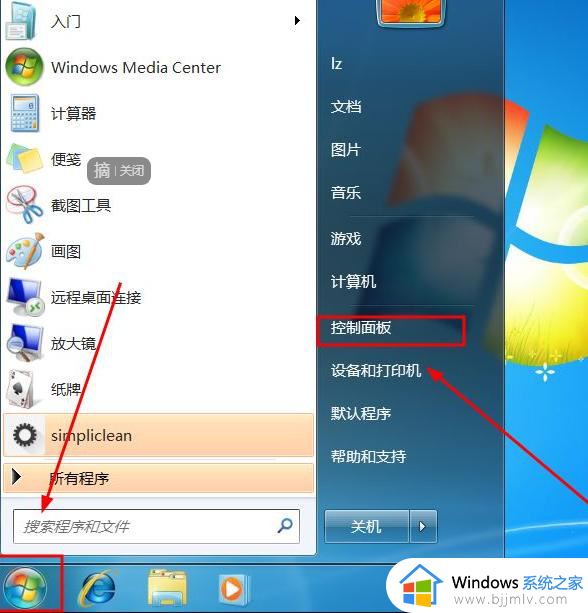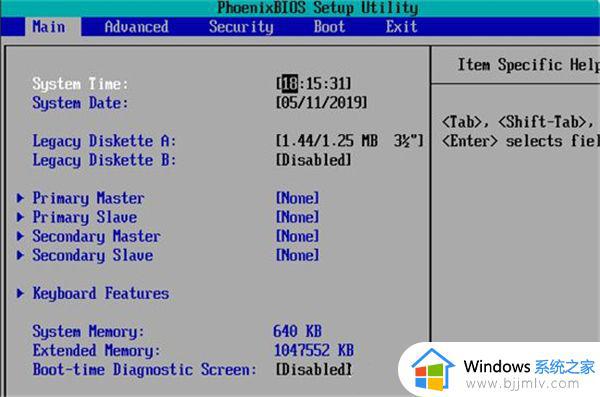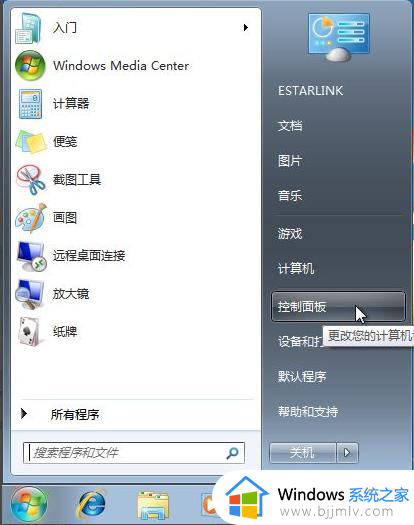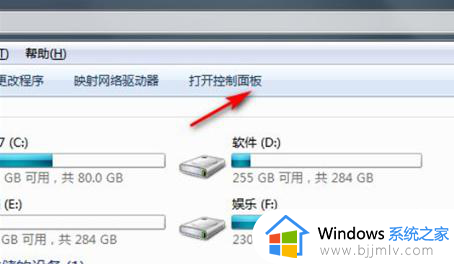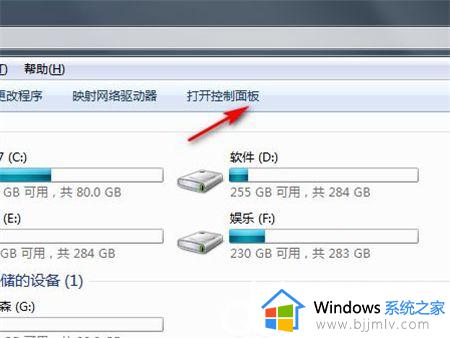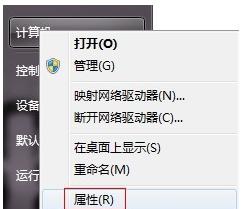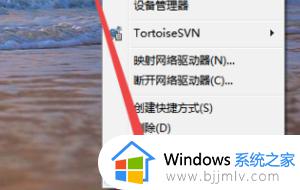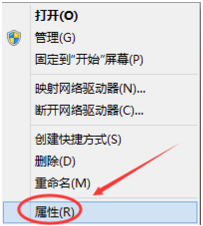win7启用系统还原方法 win7如何打开系统还原
更新时间:2023-09-20 10:39:47作者:skai
相信我们小伙伴在使用win7操作系统的时候难免都会遇到一些问题,在遇到这些问题的时候,我们其实可以去打开我们的系统还原进行解决,但是我们很多小伙伴都不知道win怎么打开系统还原,今天小编就和大家介绍一下win7启用系统还原方法,一起来看看吧,希望对你有帮助。
具体方法:
1、"win+R"快捷键打开运行输入"gpedit.msc",回车打开。
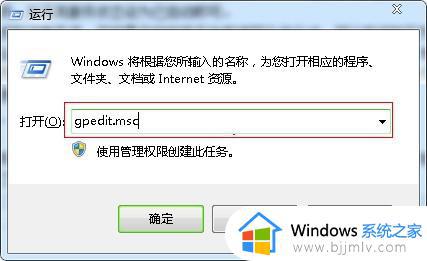
2、进入组策略编辑器,依次点击左侧的"计算机配置——管理模版——系统"。找到右侧中的"系统还原"选项。
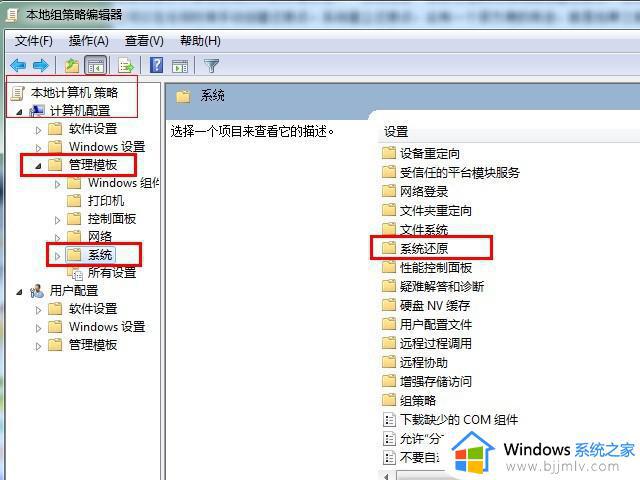
3、双击打开其中的"关闭配置"和"关闭系统还原",在窗口中将"已启用"勾选上。
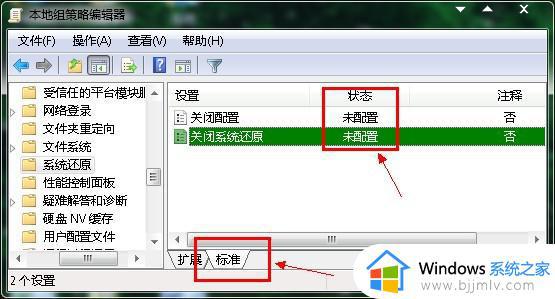
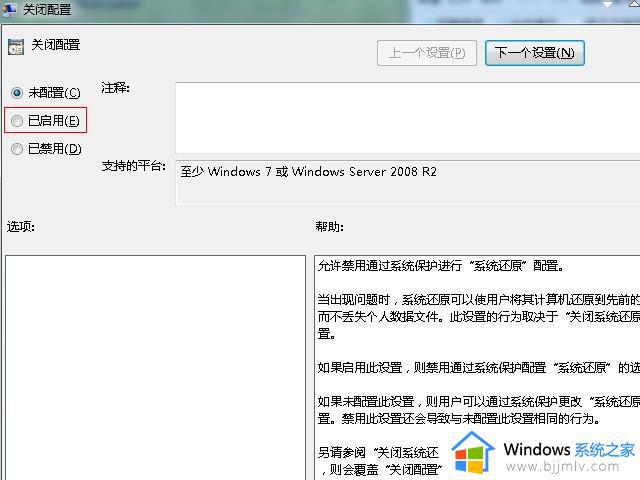
以上全部内容就是小编带给大家的win7启用系统还原方法详细内容分享啦,正在使用win7电脑的时候如果你的电脑遇到了问题的话可以跟着小编一起操作。